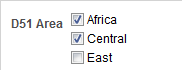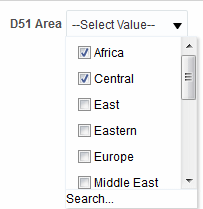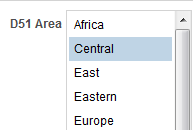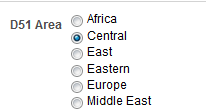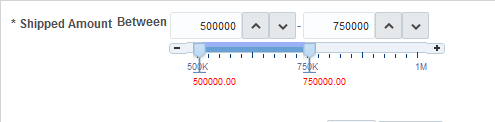7 المطالبات في لوحات المعلومات والتحليلات
الموضوعات
يحتوي هذا الفصل على الأقسام التالية:
ما المقصود بالموجهات الداخلية وموجهات لوحة المعلومات؟
الاختلافان بين الموجهات المضمنة وموجهات لوحة المعلومات هو مكان تخزينهما والسلوك في وقت التشغيل.
يُطلق على الموجّه الذي تم تكوينه على مستوى التحليل الموجّه الداخلي لأن الموجّه مضمن في التحليل وغير مخزن في Oracle BI Presentation Catalog وبالتالي لا يمكن إضافته إلى تحليلات أخرى. تتيح الموجهات الداخلية للمستخدمين إمكانية تحديد قيم البيانات التي تقرر محتوى التحليل. وقد يكون الموجّه الداخلي موجّه عمود أو موجّه متغير أو موجّه صورة أو موجّه عملة. عند تكوين موجّه داخلي، يمكنك تحديد الأعمدة وعوامل التشغيل الخاصة بالموجّه وتحديد كيفية عرض الموجّه للمستخدمين وكيفية قيام المستخدمين بتحديد القيم. تحدد خيارات المستخدم محتوى التحليلات الذي يتم تضمينه في لوحة المعلومات. الموجّه الداخلي عبارة عن موجّه أولي، مما يعني أنه يتم عرضه فقط عند تصيير التحليل. بعد قيام المستخدم بتحديد قيمة الموجّه، ستختفي حقول الموجّه من التحليل، والسبيل الوحيد أمام المستخدم لتحديد قيم موجهات مختلفة هي إعادة إجراء التحليل.
يطلق على الموجه الذي يتم تكوينه على مستوى لوحة المعلومات اسم موجه لوحة المعلومات لأن الموجه يتم تكوينه خارج لوحة المعلومات ويتم تخزينه في كتالوج كأوبجيكت، ويمكن بعد ذلك إضافته إلى أية لوحة معلومات أو أية صفحة لوحة معلومات تحتوي على الأعمدة المحددة في الموجه. وتسمح موجهات لوحة المعلومات للمستخدمين النهائيين بتحديد قيم البيانات التي تحدد محتوى كل التحليلات وكائنات بطاقات تسجيل النقاط الموجودة في لوحة المعلومات. وقد يكون موجّه لوحة المعلومات موجّه عمود أو موجّه متغير أو موجّه صورة أو موجّه عملة. يمكن إعادة استخدام لوحات المعلومات، لأنك يمكنك تكوين موجه واحد واستخدامه عدة مرات. عندما يتم تحديث وحفظ أوبجيكت الموجه، يتم عرض هذه التحديثات فورًا في كل لوحات المعلومات التي يتم استخدام الموجه بها. موجه لوحة المعلومات عبارة عن نوع محدد من المرشحات الذي، عندما يتم تكوينها وحفظه وتطبيقه على لوحة معلومات أو صفحات لوحة معلومات، يمكن أن يقوم بترشيح كل أو بعض أوبجيكتات التحليلات وبطاقات تسجيل النقاط التي يتم تضمينها في أوبجيكتات لوحة معلومات أو تحليلات أو بطاقات تسجيل نقاط مضمنة في نفس صفحة لوحة المعلومات. ويكون موجه لوحة المعلومات تفاعليًا وغالبًا ما يتم عرضه في صفحة لوحة المعلومات بحيث يمكن للمستخدم المطالبة بقيم مختلفة دون الاضطرار إلى إعادة تشغيل لوحة المعلومات. يمكن أن يقوم المستخدمون بتكوين وحفظ موجهات لوحة المعلومات في مجلد خاص أو في مجلد مشترك.
لاحظ أنه بالنسبة للوحة معلومات تستخدم عمودًا تم تغيير اسمه في النموذج التجاري، لا تعمل موجهات لوحة المعلومات الحالية المعتمدة على العمود الذي تم تغيير اسمه مع التحليلات التي تم تكوينها مؤخرًا. وطريقة التغلب على هذه المشكلة هو استخدام Catalog Manager لتغيير اسم العمود في الكتالوج.
للحصول على مزيد من المعلومات حول تكوين موجه عمود، يرجى الاطلاع على تكوين موجه عمود.
ما المقصود بموجهات الأعمدة؟
موجّه العمود هو النوع الأكثر انتشارًا ومرونة.
يتيح موجّه العمود إمكانية تكوين موجهات قيم متخصصة جدًا بشكل مستقل في لوحة المعلومات أو التحليل أو لتوسيع نطاق مرشحات لوحة معلومات وتحليلات حالية وتنقيحها. يمكن تكوين موجهات الأعمدة لأعمدة تدريجية أو أعمدة مقاييس أو سمات على مستوى التحليل أو لوحة المعلومات.
يمكنك تكوين موجهات ذكية متخصصة لتلبية احتياجات عمل المستخدم وأدواره بحيث يتمكن المستخدم من العثور على البيانات المناسبة بسرعة ودقة والمطلوبة لاتخاذ إجراء أساسي بشأن الأعمال.
يتيح Oracle BI Enterprise Edition لك أيضًا، بصفتك مصمم محتوى، إمكانية تكوين موجهات عملة وموجهات صور وموجهات متغيرات. للحصول على مزيد من المعلومات عن أنواع الموجهات هذه، يرجى الاطلاع على أنواع الموجهات الأخرى.
كيف تتفاعل موجهات الأعمدة مع خطوات التحديد؟
تسمح خطوات التحديد للمستخدم بإدخال البيانات أو تنقيحها من أعمدة السمات وأعمدة المقاييس وتقديم نوع المرشح للأعمدة التدريجية. لاحظ أنه يتم تطبيق خطوات التحديد بعد تجميع البيانات. عند تكوين خطوات تحديد لعمود معين، سيتوفر لديك خيار لتجاوز خطوة تحديد واحدة باستخدام موجّه لوحة معلومات أو موجّه عمود تحليل. حيث تتم معالجة جميع خطوات التحديد قبل وبعد خطوة التجاوز كما هو محدد، وتتم معالجة خطوة التجاوز باستخدام قيم البيانات التي يحددها المستخدم والتي يتم تجميعها بواسطة موجّه العمود. تتيح موجهات الأعمدة التي يتم تكوينها للأعمدة التدريجية إمكانية تضمين خيار مدخلات قائمة الخيارات فقط.
لحصول على مزيد من المعلومات حول خطوات التحديد، يرجى الاطلاع على ما المقصود بالمرشحات وخطوات التحديد؟ والتعامل مع تحديدات البيانات. لمزيد من المعلومات حول تكوين موجه للعمل مع التحديدات، يرجى الاطلاع على تجاوز خطوة تحديد بموجه عمود.
أنواع الموجهات الأخرى
بالإضافة إلى موجهات الأعمدة، يمكنك تكوين موجهات عملة وموجهات صور وموجهات متغيرات.
تحتوي القائمة التالية على معلومات عن أنواع الموجهات هذه.
للحصول على معلومات حول موجهات العمود، يرجى الاطلاع على ما المقصود بموجهات الأعمدة؟.
-
موجّه العملة — يتيح موجّه العملة للمستخدم إمكانية تغيير نوع العملة الذي يتم عرضه في أعمدة العملات بالتحليل أو لوحة المعلومات. على سبيل المثال، لنفترض أن هناك تحليلاً يحتوي على إجماليات المبيعات لمنطقة معينة في المملكة العربية السعودية بالريال السعودي. ومع ذلك، لأن المستخدمين الذين يعرضون التحليل متواجدون في مصر، فيمكنهم استخدام موجّه العملة لتغيير إجماليات المبيعات من الريال السعودي إلى الجنيه المصري. يتم ملء قائمة عملات الموجّه بتفضيلات العملة من مربع حوار حسابي: علامة تبويب تفضيلات الخاصة بالمستخدم. لاحظ أن خيار "موجه العملة" متاح فقط إذا قام المسئول بتكوين ملف userpref_currencies.xml كما هو مبين في خيارات تكوين العملة ضمن System Administrator's Guide for Oracle Business Intelligence Enterprise Edition. للحصول على مزيد من المعلومات حول تكوين موجه عملة، يرجى الاطلاع على تكوين موجه عملة.
-
موجّه الصورة — يوفر موجّه الصورة صورة يستطيع المستخدمون النقر عليها لتحديد قيم لتحليل أو لوحة معلومات. على سبيل المثال، في مؤسسة المبيعات، يستطيع المستخدمون النقر على المناطق من صورة الخريطة لمشاهدة معلومات المبيعات، أو النقر على صورة منتج لمشاهدة معلومات المبيعات الخاصة بذلك المنتج. إذا كنت تعرف كيفية استخدام علامة HTML <map>، فيمكنك تكوين تعريف خريطة الصورة. للحصول على مزيد من المعلومات حول تكوين موجه صورة، يرجى الاطلاع على تكوين موجه صورة.
-
موجّه متغير — يتيح موجه المتغير للمستخدم إمكانية تحديد قيمة معينة في موجّه المتغير لعرضها في لوحة المعلومات. لا يعتمد موجّه المتغير على عمود، بل تظل تستخدم عمودًا. على سبيل المثال، يمكنك استخدام موجهات المتغيرات للسماح للمستخدم بتحديد البيانات الموجودة لإنشاء تصورات للمبيعات. على سبيل المثال، يمكنك تكوين موجّه متغير يُطلق عليه "تصورات المبيعات" وتحديد قيم موجهات المتغيرات 10 و20 و30 بالمائة. وبعد ذلك يمكنك تكوين تحليل يحتوي على العمودين "المنطقة" و"الدولارات". داخل معادلة عمود "الدولارات"، يمكنك تحديد عامل تشغيل الضرب وإدراج متغير "تصورات المبيعات". عندما يقوم المستخدمون بتشغيل التحليل، يمكنهم تحديد نسبة مئوية لإعادة حساب عمود "الدولارات". للحصول على مزيد من المعلومات حول تكوين موجه متغير، يرجى الاطلاع على تكوين موجه متغير.
ما أنواع خيارات إدخال المستخدم التي يمكنني استخدامها مع موجه عمود أو متغير؟
في وقت التصميم، يجب عليك تحديد مكون واجهة مستخدم للموجه.
يتيح مكون واجهة المستخدم إمكانية إدخال قيمة موجه في وقت التشغيل. يمكنك التحديد من خيارات إدخال المستخدم المتعددة. فالخيار زر الاختيار يمكِّن المستخدم من تحديد قيمة موجه واحدة فقط. بينما تتيح الخيارات مربعات الاختيار وقائمة الاختيارات ومربع القائمة وحقل النص للمستخدم تحديد إما قيمة واحدة أو قيم متعددة للموجه. كما يمكِّن الخيار شريط التمرير المستخدم من تحديد قيم متعددة عن طريق تحديد نطاق من القيم أو جميع القيم التي تقل أو تزيد عن قيمة محددة (على سبيل المثال، تضمين كل القيم التي تساوي 200 وتزيد عنها). لاحظ أن أنواع خيارات الإدخال المتاحة تعتمد على نوع العمود الذي تتعامل معه. تقدم الأقسام التالية معلومات عن كل خيار إدخال.
مربعات الاختيار
يوفر خيار الإدخال مربعات الاختيار للمستخدم قائمة مرئية تضم جميع قيم الموجهات حيث يظهر مربع صغير قابل للتحديد أمام كل عنصر قيمة. يناسب خيار الإدخال هذا الموجهات التي تشتمل على مجموعة صغيرة من البيانات. لاحظ أن خيار الإدخال مربع القائمة يناسب الموجهات التي تشتمل على مجموعة كبيرة من البيانات. يتيح هذا النوع من إدخالات المستخدم إمكانية تحديد قيمة واحدة أو أكثر من قيم الموجه. لتحديد قيمة موجه محددة، يقوم المستخدم بفحص القائمة والنقر على المربع المقابل لعنصر معين.
يعرض الشكل التوضيحي التالي مثالاً لخيار إدخال مستخدم المتمثل في مربعات الاختيار في عمود أو موجه متغير. العمود المطلوب هو D51 Area (المنطقة D51)، ويظهر كل خيار قيمة (أفريقيا، والوسطى، والشرق) بجوار مربع صغير. لتحديد قيمة، يقوم المستخدم بالنقر على المربع الصغير المجاور لقيمة الموجه. يوضح هذا المثال أنه تم تحديد أفريقيا والوسطى، وهو ما يبين أنه بإمكان المستخدم تحديد قيم موجه متعددة.
قائمة الاختيار
يوفر خيار الإدخال قائمة الاختيارات للمستخدم قائمة مطوية تضم جميع قيم الموجه. وتبرز فائدة هذا الخيار في توفير قوائم طويلة من القيم التي تتيح للمستخدم إمكانية البحث عن قيمة معينة. يمكنك إعداد هذا النوع من إدخالات المستخدم لقبول قيمة موجه واحدة فقط أو قيم موجه متعددة.
يوفر خيار الإدخال هذا حقلاً وقائمة يتم توسيعها عندما يقوم المستخدم بالنقر على الزر المنسدل، وهي تضم قائمة بجميع قيم الموجهات. لتحديد قيمة موجه معينة من القائمة الموسعة، يقوم المستخدم بتصفح القائمة (أو البحث في القائمة) ثم ينقر على المربع المقابل لقيمة معينة. في حالة استخدام خيار الإدخال هذا مع الأعمدة المتدرجة، فعندئذٍ سيظهر مربع بحث يتيح للمستخدم البحث عن قيم الموجه.
يعرض الشكل التوضيحي التالي مثالاً لخيار إدخال مستخدم المتمثل في قائمة اختيارات في عمود أو موجه متغير. العمود المطلوب هو D51 Area (المنطقة D51). يمكن للمستخدم الوصول إلى قائمة القيم عن طريق النقر على زر القائمة المنسدلة بجوار حقل D51 Area (المنطقة D51). بعد الوصول إلى قائمة القيم، يظهر كل خيار قيمة (أفريقيا، والوسطى، والشرق، والشرقية، وأوروبا، والشرق الأوسط) بجوار مربع صغير. لتحديد قيمة، يقوم المستخدم بالنقر على المربع الصغير المجاور لقيمة الموجه. يوضح هذا المثال أنه تم تحديد أفريقيا والوسطى، وهو ما يبين أنه بإمكان المستخدم تحديد قيم موجه متعددة. كما يمكن للمستخدم النقر على الزر "بحث" في نهاية قائمة القيم للبحث عن قيمة معينة.
مربع القائمة
يوفر خيار الإدخال مربع القائمة للمستخدم قائمة مرئية تضم جميع قيم الموجهات. يناسب خيار الإدخال هذا الموجهات التي تشتمل على مجموعة كبيرة من البيانات. لاحظ أن خيار الإدخال مربعات الاختيار يناسب الموجهات التي تشتمل على مجموعة صغيرة من البيانات. يمكنك إعداد نوع إدخال المستخدم هذا للسماح للمستخدم بتحديد قيمة موجه واحدة أو قيم موجه متعددة عن طريق Ctrl+ نقرة أو Shift+ نقرة.
لتحديد قيمة موجه معينة، يقوم المستخدم بفحص القائمة ويحدد اسم قيمة الموجه (على سبيل المثال، شيكاغو)، كما هو الحال عند قيام المستخدم بالنقر على ارتباط سريع. يشبه الخيار مربع القائمة الخيار مربعات الاختيار إلى حد كبير، إلا أن الخيار مربع القائمة لا يشتمل على مربع أمام كل عنصر قيمة.
يعرض الشكل التوضيحي التالي مثالاً لخيار إدخال مستخدم المتمثل في مربع قائمة في عمود أو موجه متغير. العمود المطلوب هو D51 Area (المنطقة D51). تشتمل القائمة على كل خيار قيمة (أفريقيا، والوسطى، والشرق، والشرقية، وأوروبا). لتحديد قيمة، يقوم المستخدم بالنقر عليها. يوضح هذا المثال أنه تم تحديد الوسطى.
أزرار الاختيار
يوفر خيار الإدخال أزرار الاختيار للمستخدم قائمة مرئية تضم جميع قيم الموجهات حيث يظهر زر الاختيار أمام كل قيمة موجه. وتبرز فائدة هذا النوع من الخيارات مع قوائم القيم القصيرة التي تتيح للمستخدم تحديد قيمة موجه واحدة فقط. لتحديد قيمة موجه، يقوم المستخدم بفحص القائمة وتحديد زر الاختيار المقابل لعنصر معين.
يعرض الشكل التوضيحي التالي مثالاً لخيار إدخال مستخدم المتمثل في أزرار اختيار في عمود أو موجه متغير. العمود المطلوب هو D51 Area (المنطقة D51). تشتمل القائمة على كل خيار قيمة (أفريقيا، والوسطى، والشرق، والشرقية، وأوروبا، والشرق الأوسط). لتحديد قيمة، يقوم المستخدم بالنقر على زر الاختيار المقابل للقيمة. يعرض هذا المثال أنه تم تحديد زر الاختيار الوسطى.
شريط التمرير
ملاحظة:
لا يمكن تحديد خيار عرض الموجه، الذي يتيح تعيين حجم حقل الموجه وخيار إعداد صفحة الموجهات التفاف التسمية لاحتوائها لنوع إدخال المستخدم هذا أو تطبيقهما عليه.يمكنك استخدام خيار الإدخال شريط التمرير مع قيم البيانات العددية فقط. ووفقًا لنوع عامل التشغيل الذي تحدده، فإن هذا الخيار يتيح للمستخدم تحديد قيم متعددة عبر تحديد نطاق من القيم أو جميع القيم التي تقل عن قيمة معنية أو تزيد عنها أو تساويها. يمكنك تحديد خيار شريط التمرير لتزويد المستخدم بتمثيل لسطر عدد لنطاق قيم الموجه. يعرض سطر الرقم قيم الموجه في نطاق، على سبيل المثال، 10000 إلى 20000. لتحديد قيمة موجه، يمكن للمستخدم إما النقر على قيمة في سطر العدد أو النقر على الصورة المصغرة وسحبها لتحديد القيمة المطلوبة. كما يتم توفير مربع للتحكم بالزيادة والنقصان بزرين لأعلى ولأسفل يمكن للمستخدم النقر عليهما لتحديد القيمة المطلوبة. إذا حددت الخيار شريط التمرير وعامل التشغيل بين للموجه، فسيمكن للمستخدم النقر على صورتين مصغرتين وسحبهما لتحديد نطاق القيم المطلوب للموجه. ويتم أيضًا توفير مربعين للتحكم بالزيادة والنقصان حيث يمكنك الكتابة فيهما أو استخدام الزرين لأعلى ولأسفل لتحديد نطاق من القيم.
يعرض الشكل التوضيحي التالي مثالاً لخيار إدخال مستخدم المتمثل في شريط تمرير يقبل نطاقًا من القيم في موجه عمود. العمود المطلوب هو "7-مبلغ الشحن". ويعد شريط التمرير نفسه سطرًا عدديًا حيث يقع على الطرف الأيمن تسمية الرقم 500 ألف وفي الوسط تسمية الرقم 750 ألف وعلى الطرف الأيسر تسمية الرقم 1 مليون. كما يوجد مربعان للتحكم بالزيادة أو النقصان أعلى السطر العددي. ومن خلال مربعات التحكم بالزيادة أو النقصان هذه، يمكن للمستخدم تحديد إما رقم واحد (على سبيل المثال، 500000 في مربع التحكم بالزيادة أو النقصان الأول و500000 في مربع التحكم بالزيادة أو النقصان الثاني) أو رقمين لتحديد نطاق من الأرقام (على سبيل المثال، 500000 في مربع التحكم بالزيادة أو النقصان الأول و750000 في مربع التحكم بالزيادة أو النقصان الثاني). لتحديد الأرقام في مربعات التحكم بالزيادة أو النقصان، يمكن للمستخدم إما كتابة القيمة أو استخدام سهمي المربع لأعلى ولأسفل للتمرير إلى القيمة المطلوبة. لتحديد قيمة من السطر العددي، يقوم المستخدم بالنقر على الصورة المصغرة وسحبها إلى القيمة المطلوبة أو النقر على الصورتين المصغرتين وسحبهما لتحديد نطاق القيم المطلوب. ويوضح هذا المثال أن نطاقًا من القيم يبدأ من 500000 حتى 750000 قد تم تحديده.
حقل النص
يوفر خيار الإدخال حقل النص للمستخدمين حقلاً يمكنهم فيه كتابة قيمة موجه معينة. لا يمكنك استخدام هذا الخيار لقيم موجهات متعددة. لا يعرض هذا الخيار سوى الحقل وتسمية الحقل فقط. وتبرز فائدة هذا الحقل في الحالات التي يعرف فيها المستخدم قيمة الموجه وبالتالي ليس عليه البحث عنها أو عن الموجهات ذات القيم العددية. لاحظ أن قيمة الموجه التي تقوم بإدخالها يجب أن توافق قيمة العمود. على سبيل المثال، إذا اشتملت قيم بيانات عمود على AMERICAS (بأحرف كبيرة) فعندئذٍ يجب على المستخدم كتابة AMERICAS في حقل النص. لا يمكن أن تشتمل القيم العددية على فواصل. إذا تم تكوين المخزن بحيث يشتمل على أعمدة مزدوجة، وكنت تقوم بتكوين موجه في عمود عرض وحددت حقل النص، فسيتم الترشيح على قيم العرض وليس قيم الرموز.
يعرض الشكل التوضيحي التالي مثالاً لخيار إدخال مستخدم المتمثل في حقل نصي في عمود أو موجه متغير. العمود المطلوب هو D52 Area (المنطقة D52). والحقل المجاور للتسمية D51 Region (الإقليم D51) فارغ. في هذا الحقل، يُدخل المستخدم اسم المنطقة (على سبيل المثال، AMERICAS وAPAC وEMEA). يوضح هذا المثال أنه تم إدخال AMERICAS في حقل النص.
كيف تعمل الموجهات في Oracle BI Mobile؟
في حين أن الموجهات تعمل بنفس الطريقة في جهاز محمول، عند عرضها في تطبيق Oracle BI Mobile، إلا أنها يتم عرضها بشكل مختلف ويتعامل المستخدمون معها بشكل مختلف.
ولا يكون لأي تخصيص لتسميات الموجه يتم في إصدار سطح المكتب من Oracle Business Intelligence أي تأثير على الموجهات عند عرضها في Oracle Business Intelligence Mobile. يتم تجاهل كل الخصائص المتعلقة بصياغة الموجهات في Oracle BI Mobile.
هل من الممكن أن تتفاعل موجهات لوحة المعلومات مع موجهات التحليل?
يمكنك دمج الموجهات والربط بينها بعدة طرق لتكوين لوحات معلومات وتقارير تتيح للمستخدمين طلب بيانات دقيقة وواضحة الدلالة.
يتيح دمج الموجهات إمكانية تحديد كيفية تفاعل موجهات لوحة المعلومات مع موجهات التحليل. لاحظ أنه لا يمكن دمج موجهات العملات مع موجهات المتغيرات.
على سبيل المثال، يمكنك تكوين التحليل "أ" الذي يحتوي على معلومات عن كمية المنتجات المبيعة حسب المنطقة وإضافة الخيار محمي إلى عمود Region، ليمكنك بعدئذ إضافة موجّه Region (منطقة). يمكنك بعد ذلك تكوين التحليل "ب" الذي يحتوي على معلومات عن مندوب المبيعات حسب المنطقة والتحليل "ج" الذي يحتوي على معلومات عن المدينة حسب المنطقة. يمكنك بعد ذلك تكوين موجه لوحة المعلومات للمنطقة وحفظه. عند تكوين لوحة معلومات وإضافة التحليلات "أ" و"ب" و"ج" وموجه لوحة معلومات "Region" وتشغيل لوحة المعلومات، فإن مدخلات موجّه لوحة المعلومات ستتحكم فيما يتم عرضه في التحليلين "ب" و"ج" فقط. وفي هذا السيناريو، لا يستخدم التحليل "أ" قيمة "المنطقة" المحددة في موجّه لوحة المعلومات لأنك قمت بتعيين قيمة مرشح عمود "Region" الخاصة بالتحليل "أ" إلى محمي. وبالتالي، فإن الطريقة الوحيدة التي يقبل بها التحليل "أ" قيمة الموجّه هي قيام المستخدم بتحديد قيمة موجّه في حقول موجّه Region "أ".
توجد عدة طرق لدمج الموجهات. يوضح هذا الجدول كل طريقة من هذه الطرق.
| طريقة الدمج | الوصف |
|---|---|
|
دمج تلقائي |
تفترض وظيفة الدمج التلقائي لـ Oracle BI Enterprise Edition الرغبة في تكوين موجّه عامل للعمود وبالتالي تنشيط الموجّه وتطبيقه. يقوم Oracle BI EE بتطبيق طريقة الدمج التلقائي عند تكوين تحليل وإضافة موجّه عمود أو صورة. لا يتطلب أسلوب الدمج التلقائي هذا عامل تشغيل المرشح موجّه. ويمكن استخدام أي موجّه غير محمي. لاحظ أن تعيين عامل تشغيل المرشح إلى موجّه يوفر مستوى أكثر دقة من التحكم فيما بين الموجهات والمرشحات أكثر من طريقة الدمج التلقائي. لمزيد من المعلومات، يرجى الاطلاع على صف "تعيين عامل تشغيل المرشح إلى تم التوجيه" في هذا الجدول. |
|
الموجهات المقيدة |
استخدم هذه الطريقة مع عدة أعمدة في الموجّه لتقييد خيار موجّه المستخدم وفقًا للخيارات اللاحقة. يمكن إعداد الموجهات المقيدة في مربع حوار "خيارات الموجه" لتحديد الموجه الذي يحد من نطاق الخيارات. على سبيل المثال، إذا كان هناك عمود يقوم بالترشيح حسب منطقة والعمود التالي يقوم بالترشيح حسب مدينة، فقد يتم تقييد عمود المدينة لإظهار المدن فحسب في المنطقة المحددة. |
|
يتم تعيين عامل تشغيل المرشح إلى موجّه |
استخدم هذه الطريقة لتكوين موجهات معقدة تتفاعل مع المرشحات. وعند استخدام هذه الطريقة، يكون لديك تحكم كامل في كيفية تطبيق موجهات لوحة المعلومات والموجهات الداخلية والمرشحات على التحليل المضمن. |
|
تجاوز خطوات التحديد بخيار الموجه |
استخدم هذه الطريقة لاستخدام موجّه عمود تحليل أو لوحة معلومات بغرض توفير خيارات البيانات لخطوة تحديد عضو معينة على عمود تدريجي أو عمود سمة. ونظرًا لتعذر استخدام المرشحات مع الأعمدة المتدرجة، فإن خطوات التحديد هي الطريقة الوحيدة لاستخدام الموجهات مع الأعمدة المتدرجة. يمكن فقط تجاوز خطوة تحديد واحدة لكل مجموعة خطوات تحديد أعمدة باستخدام الموجّه. بينما تتم معالجة جميع خطوات التحديد قبل وبعد خطوة التجاوز على النحو المحدد. للحصول على مزيد من المعلومات حول خطوات التحديد، يرجى الاطلاع على ما المقصود بالمرشحات وخطوات التحديد؟ والتعامل مع تحديدات البيانات للحصول على مزيد من المعلومات حول تكوين موجه للعمل مع التحديدات، يرجى الاطلاع على تجاوز خطوة تحديد بموجه عمود. |
|
مقارنة بين المرشحات المحمية وغير المحمية |
استخدم هذه الطريقة لتحديد سواءً كان موجّه لوحة المعلومات يقدم قيمة موجّه داخلي عند تعيين قيمة مرشح العمود المطابق إلى قيمة أخرى بخلاف موجّه. يمكن استخدام إعدادات المرشحات المحمية وغير المحمية في حالة وجود موجّه لوحة معلومات وموجّه داخلي في نفس لوحة المعلومات وتكوين كلا الموجهين لنفس العمود. إذا كانت قيمة مرشح العمود غير محمية، فإن قيمة موجّه لوحة المعلومات ستحدد نتائج التحليل. وإذا تم تعيين قيمة المرشح إلى قيمة أخرى بخلاف موجّه (على سبيل المثال، يساوي/في) إلى جانب تعيين المرشح إلى مرشح محمي، فلا يمكن لموجّه لوحة المعلومات تحديد نتائج التقرير. للحصول على مزيد من المعلومات حول حماية مرشح، يرجى الاطلاع على جزء المرشحات. |
ما ترتيب تطبيق Oracle BI EE للموجهات بالقيم الافتراضية؟
حيث إن التوجيه يتيح لك تكوين لوحات معلومات وتحليلات مرنة، من الضروري فهم كيف يقوم Oracle BI EE ببدء موجهات لوحات المعلومات المعقدة. تعرض القائمة التالية الترتيب الذي يقوم به Oracle BI EE، في وقت التشغيل، بتطبيق الموجهات بالقيم الافتراضية:
-
الموجهات المخفية التي يكون نطاقها هو صفحة لوحة المعلومات.
للحصول على مزيد من المعلومات حول الموجهات المخفية، يُرجى الاطلاع على إضافة موجه لوحة معلومات مخفي إلى لوحة معلومات أو إلى صفحة لوحة معلومات.
-
الموجهات المخفية التي يكون نطاقها هو لوحة المعلومات بالكامل.
-
الموجهات التي يكون نطاقها هو صفحة لوحة المعلومات. ولا يكون ترتيب الأولوية لصفحة لوحة المعلومات محددًا.
-
الموجهات التي يكون نطاقها هو لوحة المعلومات بالكامل.
-
الموجهات، سواء المضمنة أو المحددة، التي يكون نطاقها هو التحليل.
ما المقصود بالإكمال التلقائي؟
تتوفر وظائف الإكمال التلقائي لأنواع محددة من الموجهات.
يوفر Oracle BI EE وظيفة الإكمال التلقائي للموجهات، والتي، عندما يتم تمكينها، تقترح وتقوم بتمييز قيم الموجهات أثناء كتابة المستخدم في حقل تحديد الموجه.
ولا تتاح وظيفة الإكمال التلقائي إلا لنوع موجه قائمة الخيارات عندما يحدد مصمم الموجه الخيار تمكين المستخدم من إدخال القيم في مربع حوار "موجه جديد". لاحظ أن الإكمال التلقائي لا يتاح إلا للموجهات المتدرجة.
يقوم المسئول بتكوين وظيفة الإكمال التلقائي بحيث تكون حساسة أو غير حساسة لحالة الأحرف، كما يقوم بتحديد مستوى المطابقة. ويحدد مستوى المطابقة كيف يطابق Oracle BI EE قيم الأعمدة مع ما يقوم المستخدم بكتابته. هناك ثلاث طرق مختلفة يمكن أن يقوم المسئول من خلالها بإعداد مطابقة الإكمال التلقائي:
-
يبدأ بـ — أثناء قيام المستخدم بالكتابة، يقترح Oracle BI EE قيم الأعمدة التي تبدأ بالحرف أو النص الذي يكتبه المستخدم. على سبيل المثال، إذا قام المسؤول بتكوين الإكمال التلقائي بحيث يكون غير حساس لحالة الأحرف وتكوين مستوى المطابقة ليكون "يبدأ بـ" وقام المستخدم بكتابة m، فإن Oracle BI EE يقترح Micropod وMP3 Speakers System.
-
الكلمة تبدأ بـ — أثناء قيام المستخدم بالكتابة، يقترح Oracle BI EE قيم العمود التي تحتوي على أية كلمات تتطابق الحروف الأولى فيها مع ما يقوم المستخدم بكتابته. على سبيل المثال، إذا قام المسؤول بتكوين الإكمال التلقائي بحيث يكون غير حساس لحالة الأحرف وتكوين مستوى المطابقة ليكون الكلمة تبدأ بـ، وقام المستخدم بكتابة c، فإن Oracle BI EE يقترح ComCell وMPEG Camcorder و7 Megapixel Digital Camera.
-
مطابقة الكل — أثناء قيام المستخدم بالكتابة، يقترح Oracle BI EE قيم الأعمدة التي تحتوي على أي حرف يكتبه المستخدم. على سبيل المثال، إذا قام المسؤول بتكوين الإكمال التلقائي بحيث يكون غير حساس لحالة الأحرف وتكوين مستوى المطابقة ليكون مطابقة الكل وقام المستخدم بكتابة l، فإن Oracle BI EE يقترح LCD 36X Standard وLCD HD Television و7 Megapixel Digital Camera وPlasma HD Television.
عندما يقوم المسئول بتكوين إعداد الموجهات بشكل سليم في ملف تكوين طبعة Oracle BI EE، تقوم وظيفة الإكمال التلقائي بتمييز القيم المطابقة عندما يصل المستخدم إلى مربع حوار "تحديد القيم" للبحث عن قيمة موجه. ومع ذلك، لا يتم تحديد مستوى المطابقة من خلال التفضيل الذي يحدده المسئول. ولكن بدلاً من ذلك، يقوم المستخدم بتحديد مستوى المطابقة في مربع الحوار "تحديد القيم".
يتم تمكين وظيفة الإكمال التلقائي للموجهات من قبل المسئول على مستوى النظام، إلا أن مصمم لوحة المعلومات يمكن أن يقوم باستثناء وظيفة الإكمال التلقائي من لوحات المعلومات، ويمكن أن يقوم المستخدم بإيقاف تشغيل وظيفة الإكمال التلقائي من خلال استخدام مربع الحوار حسابي. لاحظ العلاقات التالية بين إعدادات الإكمال التلقائي:
-
إعداد النظام — يقوم المسئول بتعديل ملف تكوين النظام لتمكين وظيفة الإكمال التلقائي في Oracle BI EE. عندما يتم تشغيل هذه الوظيفة، يمكن لكل المستخدمين الوصول إلى وظيفة الإكمال التلقائي. أما إذا تم إيقاف هذه الوظيفة، يتم تعطيل كل حقول الإكمال التلقائي في واجهة مستخدم Oracle BI EE. لمعرفة المزيد من المعلومات، يرجى الاطلاع على Configuring for Prompts في System Administrator's Guide for Oracle Business Intelligence Enterprise Edition.
-
إعداد لوحة المعلومات — إذا تم تمكين وظيفة الإكمال التلقائي في Oracle BI EE، يمكن أن يقوم مصمم لوحة المعلومات بإزالة وظيفة الإكمال التلقائي من لوحات المعلومات المفردة من خلال تعيين الحقل المطالبة بالإكمال التلقائي إلى إيقاف في مربع الحوار "خصائص لوحة المعلومات". ومع ذلك، تتاح وظيفة الإكمال التلقائي للوحات المعلومات الأخرى عندما يتم تعيين الإعداد المطالبة بالإكمال التلقائي على تفضيل المستخدم.
-
إعداد تفضيل المستخدم — إذا تم تمكين وظيفة الإكمال التلقائي في Oracle BI EE وفي لوحات المعلومات المفردة، يمكن أن يقوم المستخدمون بتعطيل وظيفة الإكمال التلقائي للموجهات في حساباتهم الخاصة من خلال تعيين حقل المطالبة بالإكمال التلقائي في علامة تبويب "التفضيلات" بمربع حوار "حسابي" إلى إيقاف. يؤدي تعيين هذا الخيار على إيقاف إلى تجاوز إعدادات النظام ولوحة المعلومات، ولن تظهر وظيفة الإكمال التلقائي للمستخدم.
تكوين موجه عمود
يتيح موجه العمود للمستخدمين القدرة على تحديد القيم لتعبئة عمود في لوحة معلومات أو في تحليل.
استخدم الإجراء التالي لتكوين موجه عمود محدد يمكنك تطبيقه على لوحة معلومات واحدة أو أكثر، أو لتكوين موجه عمود مضمن يكون مضمنًا في التحليل. ولا تشتمل هذه العملية على المعلومات المتعلقة بخطوات التحديد أو الأعمدة المتدرجة. للحصول على معلومات حول موجهات العمود وخطوات التحديد، يرجى الاطلاع على تجاوز خطوة تحديد بموجه عمود.
للحصول على معلومات حول فتح موجه لتحريره، يرجى الاطلاع على تحرير الموجهات.
تجاوز خطوة تحديد بموجه عمود
استخدم الإجراء التالي لتكوين خطوة تحديد بتجاوز موجه عمود.
ويمكنك تجاوز خطوة تحديد من خلال موجه لوحة معلومات أو موجه تحليل. على سبيل المثال يمكنك تحديد تجاوز خطوة تحديد Products.Brand بموجه عمود يحدد أعضاء BizTech وFunPod.
توفر القائمة التالية أمثلة على تجاوز خطوات التحديد بالموجهات عندما يحدد المستخدم المجموعات أو أعضاء العمود:
-
يمكن أن تتجاوز مجموعة واحدة أو أكثر، مثل "المناطق الخاصة بي" و"المدن الخاصة بي"، خطوة تحديد من نوع "إضافة" فقط.
-
يمكن أن يتجاوز عضو واحد أو أكثر، مثل "المركزي" و"الشرقي"، خطوة تحديد من أي نوع.
-
يمكن أن تتجاوز مجموعة واحدة أو أكثر وعضو واحد أو أكثر، مثل "المناطق الخاصة بي" و"المركزي"، خطوة تحديد من أي نوع. ومع ذلك، فإنه يتم تجاهل المجموعات ويتم دعم الأعضاء.
لمزيد من المعلومات حول استخدام موجه عمود لتجاوز خطوة تحديد، يرجى الاطلاع على الموضوعات التالية:
- في التحليل الذي تريد فيه تكوين موجه عمود أو تحريره لتجاوز خطوة تحديد، انتقل إلى جزء "خطوات التحديد" ثم حدد خطوات التحديد. للحصول على معلومات حول انتقاء خطوات التحديد، يرجى الاطلاع على التعامل مع تحديدات البيانات.
- حدد خطوة التحديد التي ترغب في تجاوزها بموجه عمود وانقر على زر تحرير الخاص بها.
- في مربع حوار "خطوة تحرير عضو" حدد مربع تجاوز باستخدام ثم حدد موجه.
- انقر على موافق وقم بحفظ التحليل.
- وإذا لزم الأمر، فقم بتكوين موجه مضمن أو محدد. للحصول على معلومات، يرجى الاطلاع على تكوين موجه عمود.
تكوين موجه صورة
يوفر موجه الصورة للمستخدمين صورة تحتوي على أقسام أو مناطق يمكنهم النقر عليها لتحديد قيمة موجه معينة.
على سبيل المثال، يمكن أن يكون موجه الصورة عبارة عن خريطة للملكة العربية السعودية وبها أقسام تمثل أقسام مبيعات الشمال والشرق والغرب والجنوب والمنطقة الوسطى. ويمكن للمستخدمين النقر على الأقسام التي تطابق معلومات المبيعات التي يرغبون في عرضها في لوحة المعلومات أو في التحليل.
ويمكنك تطبيق موجهات الصور على لوحة معلومات واحدة أو أكثر، أو يمكنك تضمينها في التحليلات. استخدم الإجراء التالي لتكوين موجه صورة أو تحريره. للحصول على معلومات حول فتح موجه لتحريره، يرجى الاطلاع على تحرير الموجهات.
تكوين موجه عملة
يتيح موجه العملة للمستخدمين تغيير نوع العملة المعروض في لوحة المعلومات أو التحليل.
وعندما يتم تطبيق الموجه على لوحة معلومات أو عندما يتم تضمينه في تحليل، يوفر الموجه للمستخدمين قائمة يمكنهم من خلالها تحديد عملة. ويتم تحديد أنواع العملات في هذه القائمة من خلال المسئول في الملف userpref_currencies.xml. ويتم عرض نفس قائمة العملات في علامة تبويب "التفضيلات" بمربع الحوار "حسابي".
استخدم الإجراء التالي لتكوين موجه عملة يمكنك تطبيقه على واحدة أو أكثر من لوحات المعلومات، أو تكوين موجه عملة مضمن في تحليل. للحصول على معلومات حول فتح موجه لتحريره، يرجى الاطلاع على تحرير الموجهات.
-
لتكوين موجه عملة محدد، استخدم الإجراء الفرعي التالي.
-
انتقل إلى صفحة Oracle BI Enterprise Edition الرئيسية، وحدد موقع الرأس العام، وحرك مؤشر الماوس فوق القائمة جديد للوصول إلى القائمة، وحدد موجه لوحة المعلومات.
-
من القائمة "تحديد مناطق الموضوعات"، حدد نطاق الموضوع الذي تريد تكوين الموجه له. يتم عرض جزء التعريف.
-
-
لتكوين موجه مضمن، قم إما بتكوين تحليل أو الوصول إلى تحليل موجود ترغب في تكوين موجه له. في محرر التحليل، انقر على علامة تبويب "الموجهات".
-
في جزء "التعريف"، انقر على الزر جديد. ومن القائمة، حدد موجه العملة.
ملاحظة:
يتوفر خيار موجه العملة فقط إذا قام المسئول بتكوين ملف userpref_currencies.xml كما هو مبين في خيارات تكوين العملة ضمن System Administrator's Guide for Oracle Business Intelligence Enterprise Edition.
-
في مربع حوار "موجه جديد" أدخل تسمية لموجه العملة في حقل التسمية. يتم عرض التسمية كتسمية لحقل الموجه.
-
في الحقل الوصف، أدخل وصفًا مختصرًا للموجه. ويتم عرض هذا الوصف كنص تلميح للأداة، والذي يعرض عندما يحرك المستخدم مؤشر الماوس فوق تسمية الموجه في لوحة المعلومات أو التحليل.
كما يتم أيضًا عرض الأوصاف عندما يقوم المسئول بعرض كائن الموجه المخزن من Catalog Manager.
-
انقر على موافق. يتم عرض الموجه في جزء التعريف.
-
قم بحفظ الموجه. لاحظ الخيارات التالية:
-
إذا كنت تقوم بتكوين موجه لوحة معلومات، فانقر على الزر حفظ في محرر الموجه، وحدد المجلد الذي ترغب في حفظ الموجه به، وقم بإعطاء الموجه اسمًا وصفيًا. لاحظ أن موجهات لوحة المعلومات المحفوظة في المجلدات الشخصية لا تتاح إلا لك أنت فقط. أما موجهات لوحة المعلومات التي يتم حفظها في المجلدات المشتركة فتكون متاحة للمستخدمين الآخرين المالكين لأذون الوصول إلى الكائن.
-
إذا كنت تقوم بحفظ موجه لوحة معلومات للاستخدام مع تقرير Oracle BI Publisher يستقبل البيانات الخاصة به من استعلام SQL وفقًا لخادم Oracle BI Server أو قاعدة بيانات Oracle أو مصدر JDBC، فإن اسم موجه لوحة المعلومات يجب أن يتطابق مع اسم معلمة التقرير.
-
إذا كنت تقوم بتكوين موجه مضمن، فقم بحفظ التحليل.
-
-
استخدم أزرار الأسهم في الجزء التعريف لإعادة ترتيب الموجه المحدد. يؤدي إعادة ترتيب الموجهات إلى التحكم في الترتيب الذي يتم عرض الخيارات به للمستخدمين في وقت التشغيل، لذا، يجب أن تتحقق من كون الترتيب منطقيًا، خصوصًا إذا كنت تقوم بتكوين الموجهات المقيدة.
-
إذا كنت ترغب في إضافة صف أو عمود جديد إلى صفحة الموجهات، فانقر على الزر صف جديد أو عمود جديد في شريط أدوات الجزء "التعريف". في الجدول "التعريف"، انقر على مربع الاختيار المطابق للموجه الذي ترغب في عرضه في صف أو عمود جديد.
-
لمعاينة كيفية عرض الموجه في لوحة المعلومات، استخدم الجزء عرض لمعاينة الموجه المشتمل على عينة بيانات، أو انقر على الزر معاينة (إذا كان متاحًا) في شريط أدوات جزء التعريف لعرض الموجه المشتمل على قيم الموجه الفعلية.
ملاحظة:
إذا لم يكن الزر معاينة متاحًا، فإن هذا يعني أن المسؤول قد منع عرضه.
تكوين موجه متغير
يمكنك تكوين موجه متغير يمكن تطبيقه على لوحة معلومات أو أكثر، أو تكوين موجه متغير مضمن في تحليل.
لا يعتمد موجّه المتغير على عمود، بل تظل تستخدم عمودًا. على سبيل المثال، يمكنك استخدام موجهات المتغيرات للسماح للمستخدم بتحديد البيانات الموجودة لإنشاء تصورات للمبيعات. يمكنك تكوين موجّه متغير يُطلق عليه "تصورات المبيعات" وتحديد قيم موجهات المتغيرات 10 و20 و30 بالمائة. وبعد ذلك يمكنك تكوين تحليل يحتوي على العمودين "المنطقة" و"الدولارات". داخل معادلة عمود "الدولارات"، يمكنك تحديد عامل تشغيل الضرب وإدراج متغير "تصورات المبيعات". عندما يقوم المستخدمون بتشغيل التحليل، يمكنهم تحديد نسبة مئوية لإعادة حساب عمود "الدولارات".
للحصول على مزيد من المعلومات حول الموجهات المتغيرة، يُرجى الاطلاع على أنواع الموجهات الأخرى. للحصول على مزيد من المعلومات حول المتغيرات، يُرجى الاطلاع على استخدام المتغيرات. للحصول على معلومات حول فتح موجه لتحريره، يرجى الاطلاع على تحرير الموجهات.
تحرير الموجهات
يمكن تحرير موجه محفوظ للوحة المعلومات أو موجه مضمن لنشر تغييراته حيثما يُستخدم الموجه.
على سبيل المثال، يمكن تحرير موجه عمود "العلامة التجارية" لتغيير إدخال المستخدم إلى قائمة اختيارات. ويُنشر هذا التغيير في تحليل "إيرادات العلامة التجارية" حيث يُستخدم الموجه
إذا قمت بتحرير وحفظ موجه محفوظ، يتم نشر التغييرات التي تقوم بعملها في الموجه في أي مكان يتم استخدام الموجه فيه.
-
لفتح موجه لوحة معلومات:
-
في الرأس العام، انقر على الكتالوج.
-
في صفحة "الكتالوج" انتقل إلى الموجه المطلوب تحريره وانقر على الارتباط تحرير. يتم عرض محرر "الموجه".
-
-
لفتح موجه مضمن:
-
في التحليل، انقر على علامة التبويب الموجهات.
-
في جزء التعريف، قم بتمييز الموجه المطلوب تحريره وانقر على الزر تحرير. يتم عرض محرر "الموجه".
-
-
قم بإجراء التغييرات المرغوبة.
-
قم بحفظ الموجه.
إضافة موجه لوحة معلومات إلى لوحة معلومات أو إلى صفحة لوحة معلومات
عن طريق إضافة موجهات إلى لوحات المعلومات أو صفحات لوحات المعلومات يمكن للمستخدم التفاعل مع لوحة المعلومات.
للحصول على مزيد من المعلومات حول موجهات لوحة المعلومات، يُرجى الاطلاع على ما المقصود بالموجهات الداخلية وموجهات لوحة المعلومات؟
إضافة موجه لوحة معلومات مخفي إلى لوحة معلومات أو إلى صفحة لوحة معلومات
يمكنك إضافة موجه مخفي إلى لوحة معلومات أو صفحات لوحة معلومات.
في وقت التشغيل، يعين موجه لوحة المعلومات المخفي القيم الافتراضية لكل المواجهات المطابقة في لوحة المعلومات أو في صفحة لوحة المعلومات، والموجهات المضمنة غير المحمية الموجودة في التحليلات في لوحة المعلومات أو في صفحة لوحة المعلومات.